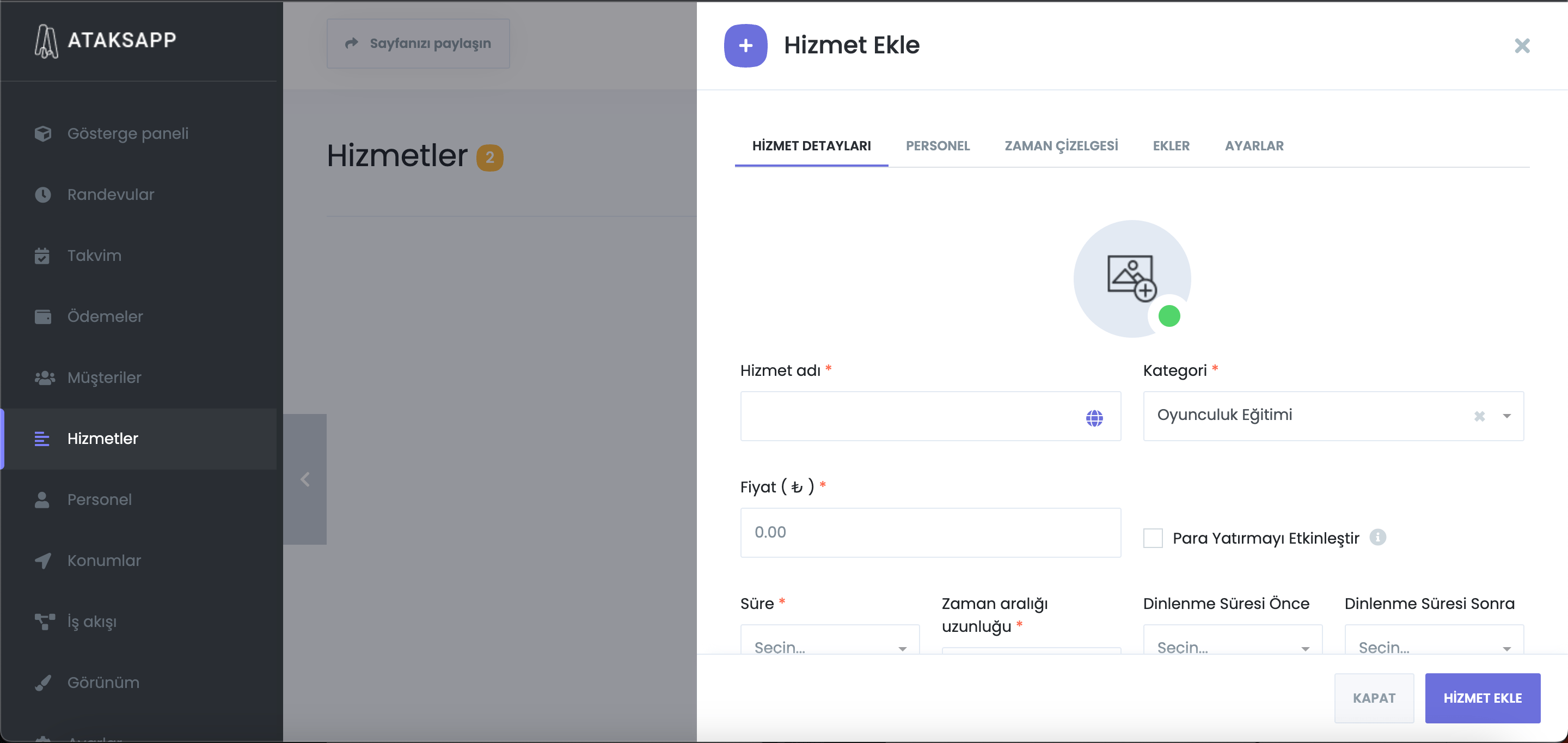AtaksAPP Randevu Yönetim Sistemi
Hizmetler
AtaksApp Randevu Yönetim Sisteminde, hizmet kategorileri ile kendi hizmetlerinizi oluşturabilir, Grafik Görünümü ile hizmetlerinizi kolayca kategorize edebilirsiniz. Hizmetler Bölümü sizlere kolaylık sağlamak için en son tasarım ve teknoloji kullanılarak oluşturulmuştur.
 Servis yapısını mouse ile harita olarak her yöne iterek kolayca yönlendirebilirsiniz, Ayrıca harita üzerinde yakınlaştırıp uzaklaştırabilirsiniz. Haritanın merkezini kaybettiyseniz yakınlaştırma butonunun yanındaki butona tıklayarak haritayı otomatik olarak merkeze getirebilirsiniz.
Servis yapısını mouse ile harita olarak her yöne iterek kolayca yönlendirebilirsiniz, Ayrıca harita üzerinde yakınlaştırıp uzaklaştırabilirsiniz. Haritanın merkezini kaybettiyseniz yakınlaştırma butonunun yanındaki butona tıklayarak haritayı otomatik olarak merkeze getirebilirsiniz.
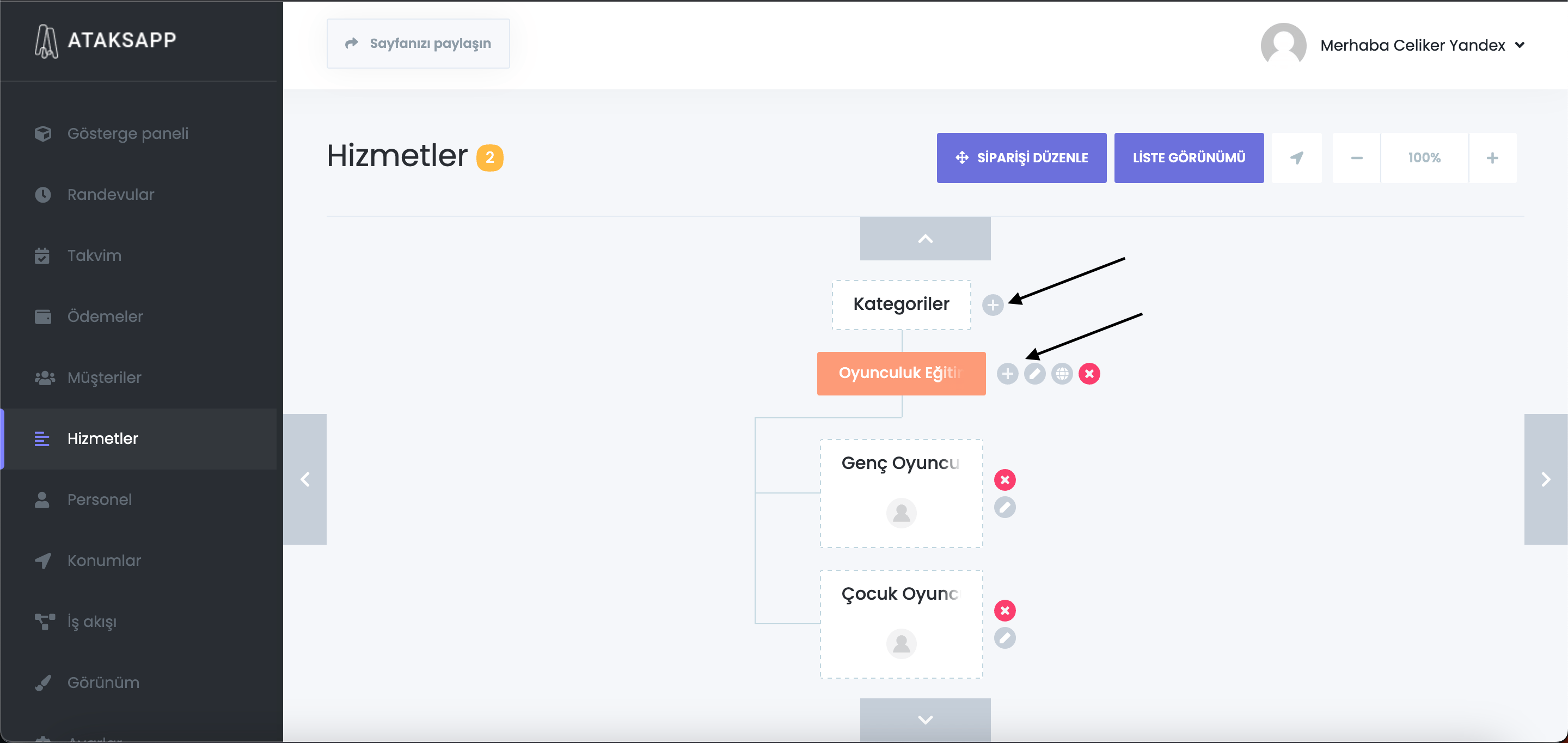
Hizmet eklemeden önce bir kategori oluşturmanız gerekiyor. Bunu yapmak için ekranın ortasındaki Kategorilerin önündeki “+” simgesine tıklayın. Kategorinin adını girin ve Kaydet simgesine tıklayın. İşte ilk kategoriniz.
İkinci bir kategori eklemek isterseniz yukarıdaki işlemi istediğiniz kadar tekrarlayabilirsiniz. Kategori ve hizmet sayısında bir sınırlamamız yoktur.
Herhangi bir Kategoriye ait alt kategori eklemek istiyorsanız, yanındaki “+” simgesine tıklayın. Bir Kategori veya Hizmet eklemek isteyip istemediğinizi soracaktır. Kategori seçeneğini seçin ve alt kategorinin adını girerek kaydedin.
Alt kategori veya kategoriye servis eklemek istiyorsanız + ikonuna tıklayıp servis seçeneğini seçmeniz gerekmektedir.
Bir hizmet eklemek için yeni bir sayfa açılacaktır.
Dört sekmeyi de kontrol etmeniz ve Hizmetlerinize göre bilgileri doldurmanız gerekir.
HİZMET DETAYLARI
KADRO
ZAMAN PLANI
EKSTRALAR
Öncelikle Hizmet Detayları sekmesindeki birincil bilgileri doldurmanız gerekmektedir.
Hizmet Resmi: Hizmet için bir resim ekleyin. Müşterileriniz, ön uç rezervasyon işlemi sırasında hizmet görselini görecektir.
Ad: Hizmet adı girişine bir ad girin.
Kategori: Kategori otomatik olarak devralınır, dilerseniz ismini değiştirebilirsiniz.
Fiyat: Hizmet fiyatını yazınız. Ayarlarda seçtiğiniz için para birimi burada gerekli değildir.
Süre: Hizmet sürenizi yazmanız gerekmektedir. Buradaki seçenekler, Genel Ayarlarınızda tanımladığınız Zaman aralığı uzunluğuna göre görünür. 10 dakikalık bir zaman aralığı seçtiyseniz, seçenekler 10 dakikalık aralıklarla görünecektir. 10d, 20d, 30d, 40d vb.
Dinlenme süresi Önce: Hizmete başlamadan önce biraz daha zamana ihtiyacınız varsa, burada ayarlamanız gerekir.
Süre ile aynı şekilde, zaman aralığı Zaman dilimi uzunluğuna göre görünür.
Dinlenme süresi Sonrası: Hizmeti bitirdikten sonra biraz daha zamana ihtiyacınız varsa, burada ayarlamanız gerekir.
Yinelenen: Yinelenen hizmetler eklemek istiyorsanız, bu seçeneği etkinleştirmeniz gerekir.

Yinelenen hizmet nedir?
Bazı hizmetler belirli bir zamanda başlar ve biter. Örneğin, bir göz doktoruyla randevunuz var. Doktor gözünüzü kontrol eder ve randevuyu bitirir. Bu hizmet türü tekrarlanmaz. Ancak tek seferlik bir randevu olmayan hizmetler de vardır. Örneğin bir göz doktorunun size on gün tedavi vermesi gerekiyor ve doğal olarak hastaların bu on gün içinde kliniğe gitmesi gerekiyor. Bu tür bir Hizmet, yinelenen bir hizmettir.
Bu seçeneği etkinleştirdikten sonra, yinelenen hizmetler için bazı seçenekler görünecektir. Yinelenen bir hizmetiniz yoksa talimatın bu bölümünü göz ardı edebilirsiniz.
Tekrarla: Müşterinin Hizmeti ne sıklıkta kullanacağını seçmeniz gerekir. Üç seçenek vardır:
Aylık
Haftalık
Günlük
- Aylık Tekrarlanan Hizmet: Eğer hizmetiniz ayın belirli günlerinde tekrarlanıyorsa, Aylık seçeneğini seçebilirsiniz. Müşteriler, her ayın ilk Pazar, son Çarşamba, üçüncü Cuma gibi ayın günlerini veya haftanın günlerini seçebilecekler.
- Haftalık Yinelenen hizmetler: Hizmetiniz haftanın belirli günlerinde tekrarlanıyorsa bu seçeneği seçin. Örneğin her haftanın 1’i, 3’ü, 5’i tekrar edilebilir.
- Günlük Yinelenen hizmetler: Hizmetiniz her gün veya 7 günde bir tekrarlanıyorsa, Günlük seçeneğini seçmelisiniz.
Sabit tam süre: Seçeneği işaretlerseniz, tekrarlanan hizmetlerin tam süresini sınırlayabilirsiniz. Örneğin, tedavi on gün sürecek. Bu durumda bu seçeneği işaretliyoruz ve on gün giriyoruz. Bu alanda gün seçeneğinin yanı sıra ay, hafta ve saat(ler) için seçenekler bulunmaktadır. Bu seçeneği etkinleştirmezseniz müşteri, Hizmetin ne kadar süreceğini rezervasyon sırasında belirtecektir.
Sabit Aralık: Bu çözüm ile tekrarlama sıklığını ayarlayabilirsiniz. Aylık yinelenen Hizmeti eklerseniz ve bu seçeneği etkinleştirerek ayda beş gün seçerseniz, müşteriniz rezervasyon yaparken ayda beş gün seçecektir veya Haftalık yinelenen bir hizmet ekler ve Sabit Sıklıkta haftada üç gün yazarsanız, müşteriler rezervasyon sırasında haftanın yalnızca üç gününü seçebilir. Bu seçeneği devre dışı bıraktığınızda, müşteriler için herhangi bir sınır belirlememiş olursunuz.
Ödeme: Bu seçenek ile tekrarlayan hizmetlerinizin nasıl ödeneceğini rezervasyon sırasında belirleyeceksiniz. İki seçenek vardır:
- Müşteriler sadece 1. randevu için ödeme yapmalıdır.
- Müşteriler tüm randevular için ödeme yapmalıdır.
Yalnızca ilk randevu için ödeme almanız gerekiyorsa, ilk seçeneği seçebilirsiniz. İkinci seçeneği seçerseniz, müşteriler tekrarlayan her bir randevu alırken tüm randevuları bir kerede ödemek zorunda kalırlar.
Kapasite: Bu seçenek ile müşterilerinizin Hizmetinize bireysel mi yoksa grup olarak mı katılacağını belirleyebilirsiniz. Bireysel olarak rezervasyon yapmaları gerekiyorsa, Yalnız seçeneğini belirleyin. Aksi takdirde, Grup seçeneğini işaretleyebilir ve katılacak maksimum müşteri sayısını belirleyebilirsiniz.
Not: Hizmetin kısa bir açıklamasını girebilirsiniz. Bu bilgiler rezervasyon sayfasında müşteri tarafından görülebilir.
PERSONEL sekmesinde Hizmette çalışan personellerinizi ekleyebilirsiniz. Çalışan ekle düğmesine tıklayın ve çalışanı seçin. Mevcut Hizmetin çalışan için belirli bir fiyatı olacaksa, “Belirli fiyatı” işaretleyin ve çalışan için özel fiyatı girin.
ZAMAN ÇİZELGESİ sekmesinde, Hizmetiniz için özel bir zaman çizelgesi oluşturabilirsiniz. Varsayılan olarak, Ayarlar > İş saatleri bölümünde ayarladığınız zaman çizelgesi görünür. Hizmet için belirli zaman çizelgelerine ihtiyacınız varsa, önce ” Belirli zaman çizelgesini yapılandırma” onay kutusunu etkinleştirmeniz ve Hizmet için kullanılabilir Zaman Çizelgesini tanımlamanız gerekir.
Verdiğiniz hizmetin zaman çizelgesi herhangi bir gün için farklı olacaksa ÖZEL GÜNLER alt menüsünden hariç tutabilirsiniz. Sadece Özel gün ekle düğmesine tıklayın ve tarih, başlama ve bitiş saatlerini seçin. Örneğin, İş için bir gün tatilse ancak bu hizmetin randevu alması gerekiyorsa, o günleri bu alt menüden ekleyebilirsiniz. Ya da İşletme için bir çalışma günüyse ancak bu hizmetin randevu alması gerekmiyorsa, herhangi bir zaman aralığı seçmeden günün tarihini ekleyerek elde edebilirsiniz. Sonuç olarak, gün meşgul olacak.
EKSTRALAR sekmesinde, Hizmetiniz için ekstra öğeler ekleyebilirsiniz.
Adını ve fiyatını girin. Ekstra Hizmetin bir görüntüsünü de ekleyebilirsiniz.
Müşteri ekstra bir hizmet eklediğinde, Ekstra hizmet süresi randevu süresine eklenecektir. Süresiz satılan bazı ekstralar olabilir. Bu durumda süreyi boş bırakın. Ekstra Hizmet için Maksimum adet tanımlayabilirsiniz.
Hizmetleriniz için belirli bir ödeme yöntemi de belirleyebilirsiniz. Bunu yapmak için, hizmette Ayarlara gitmeniz gerekir. Bu özellik, herhangi bir hizmetiniz için farklı bir ödeme yöntemi kullanmak istediğinizde, çevrimiçi ödeme gerektiren ve gerektirmeyen hizmetleri belirlemek için kullanışlı olacaktır.
Tüm içerikleri tamamladıktan sonra HİZMET EKLE butonuna tıklayarak Hizmeti ekleyebilirsiniz.